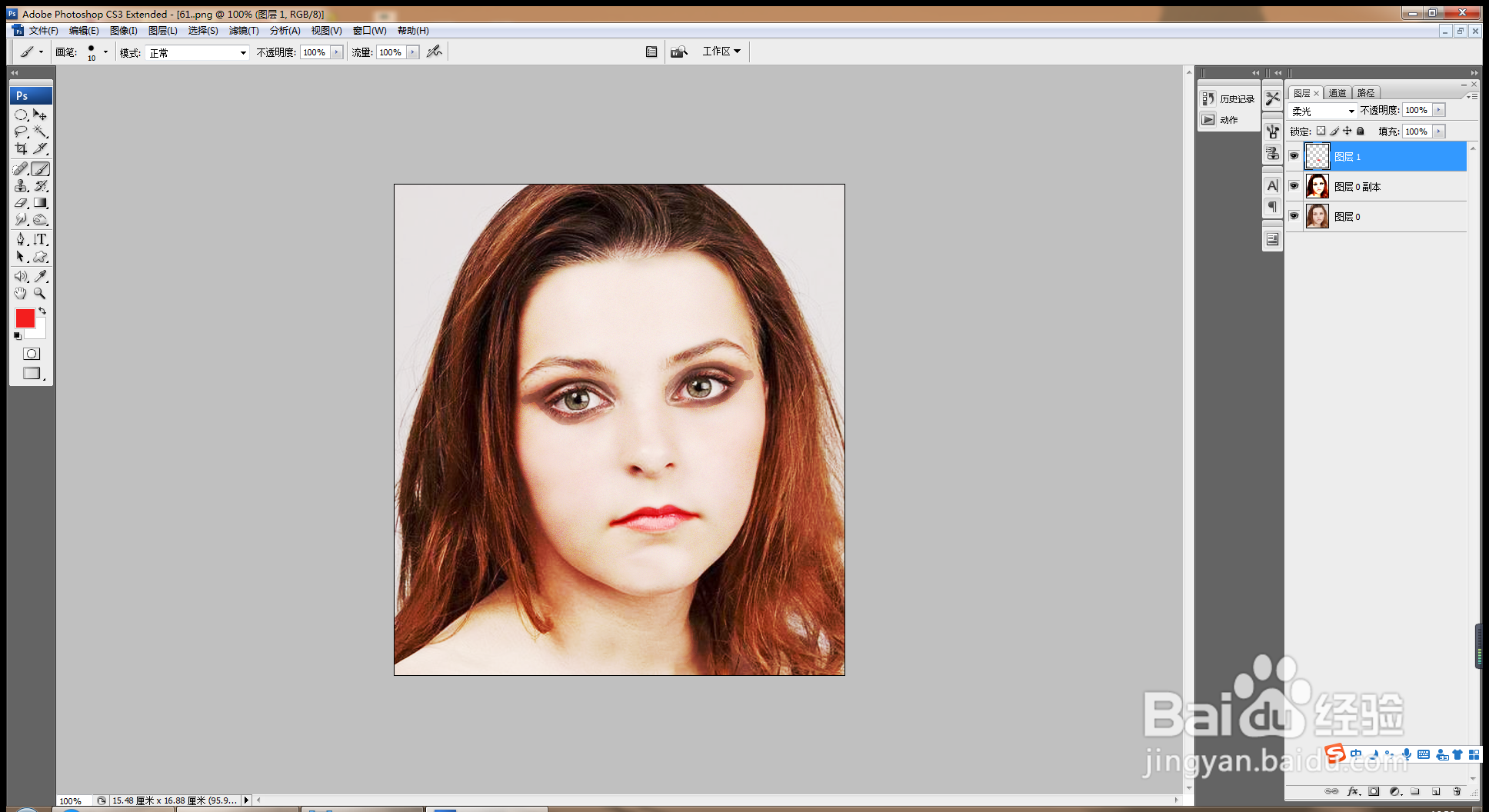1、打开PS,按crl+o打开一张图片,选择以快速蒙版工具开始编辑涂抹脸部,如图

2、以标准蒙版模式涂抹编辑载入选区,选择羽化选区,羽化半径为5像素,点击确定,如图

3、选择滤镜,模糊,镜头模糊,设置形状为八边形,点击确定,如图
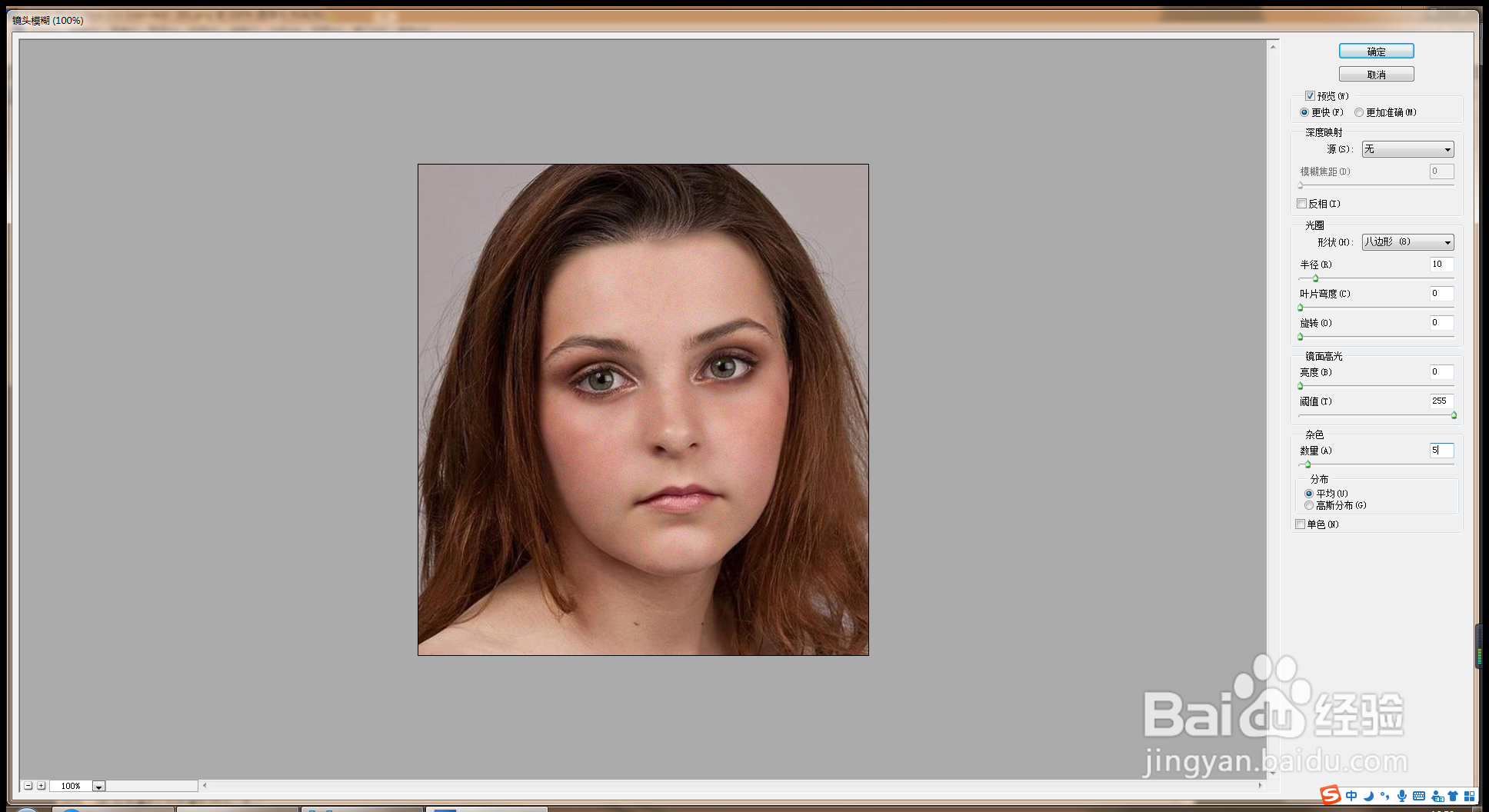
4、对人物的脸部进行磨皮处理,调整皮肤的美白效果,如图
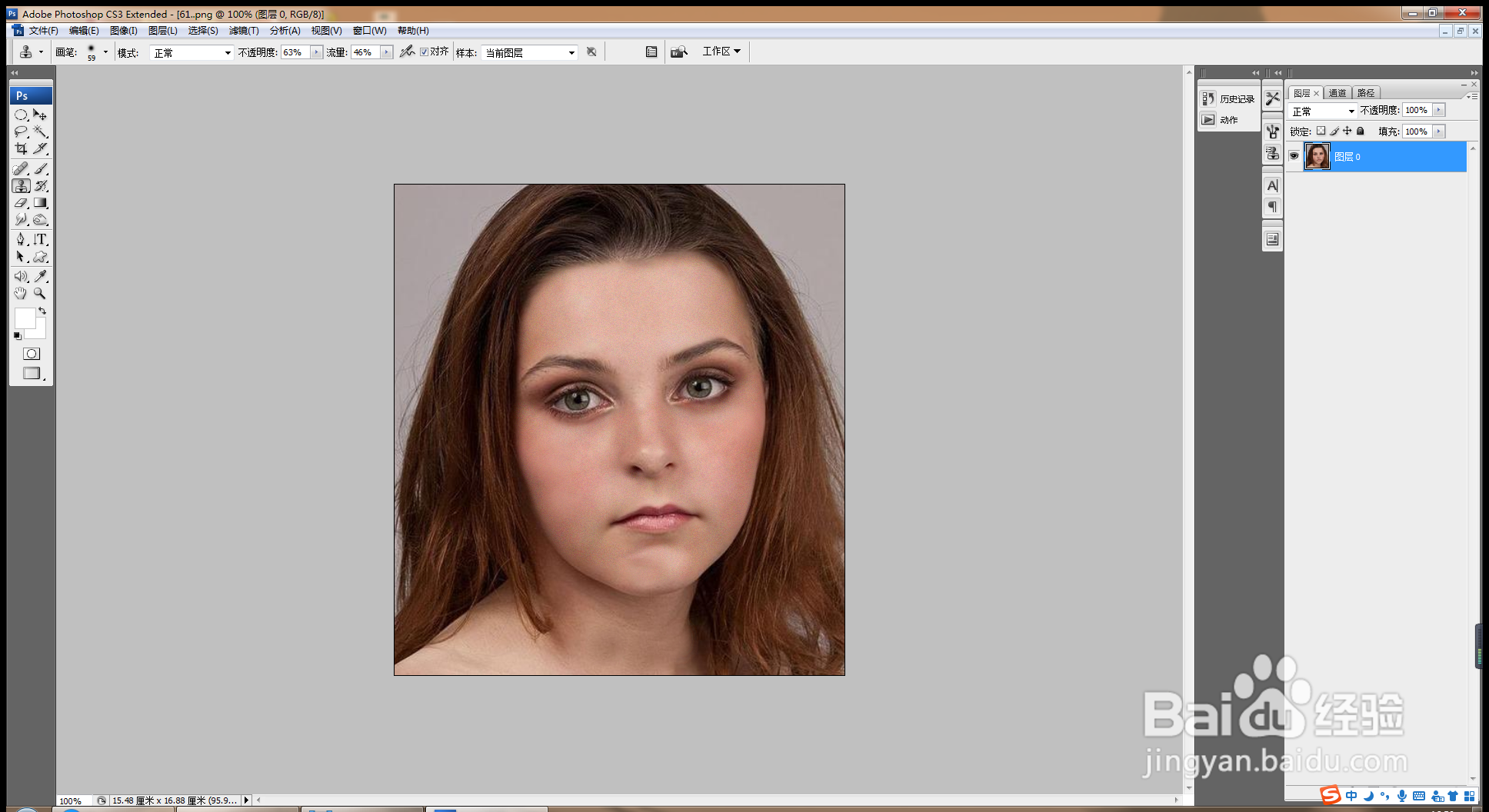
5、按下crl+M打开曲线对话框,将曲线节点向上调整,调整曲线的位置,点击确定,如图
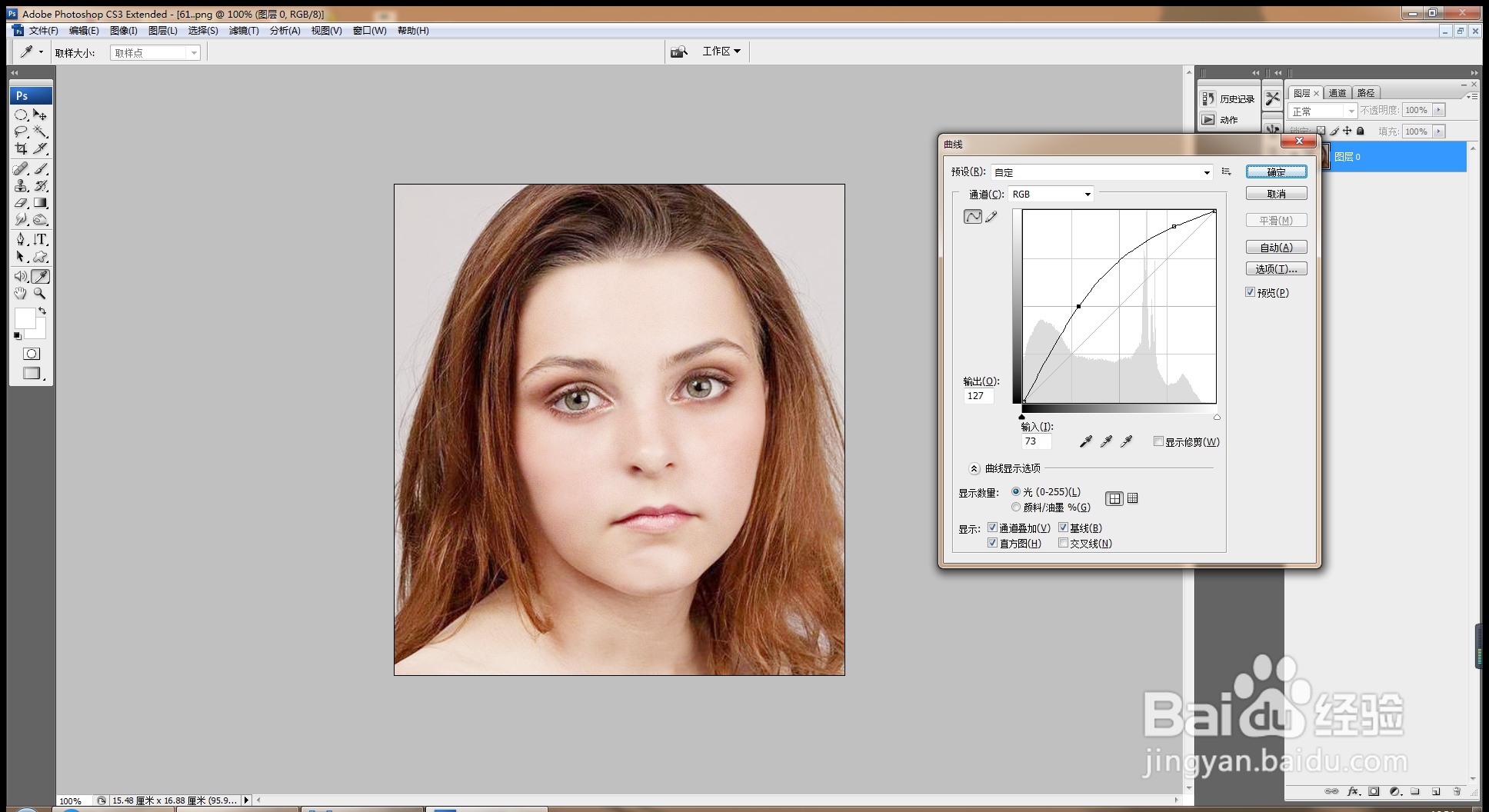
6、复制图层副本,设置图层混合模式为叠加,点击确定,如图
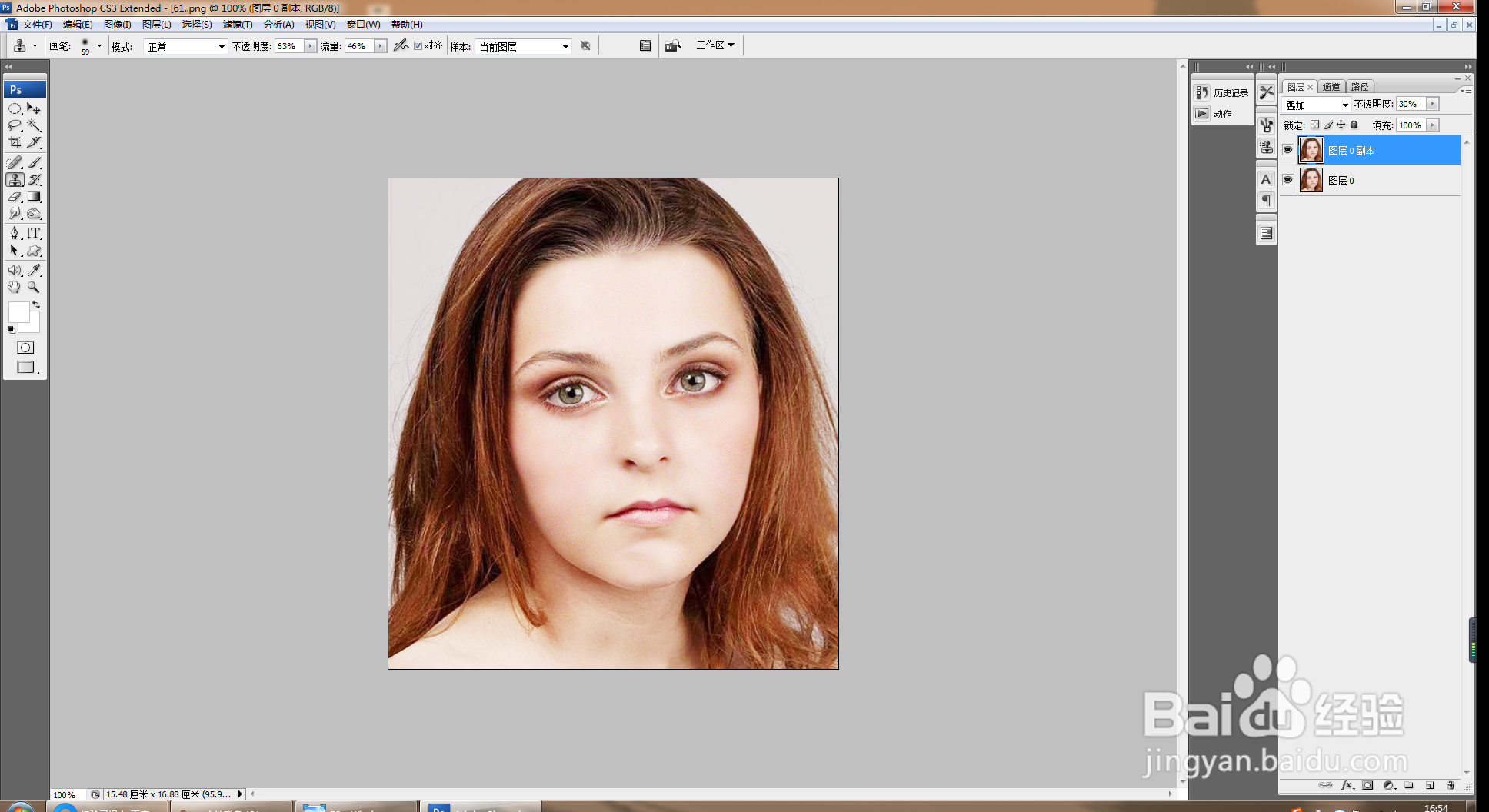
7、按下crl+L打开色阶对话框,将黑色滑块向右移动,白色滑块向左移动,点击确定,如图
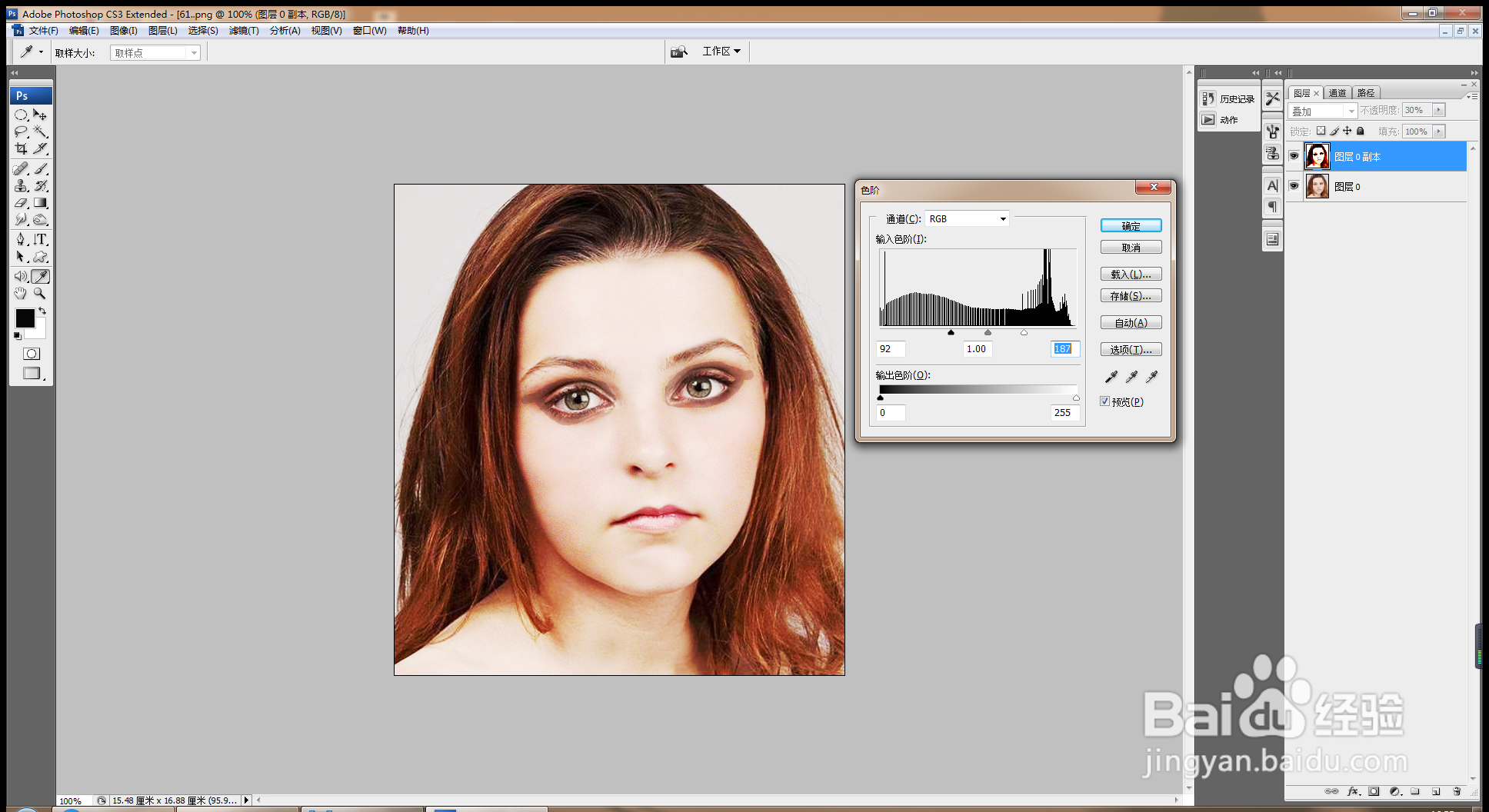
8、新建图层,选择画笔工具,对人物的嘴唇开始涂抹,涂抹好颜色后,设置图层混合模式为柔光,点击确定,如图